¿Tienes demasiadas fotos en tu iPhone que ocupan un valioso espacio de almacenamiento? ¿Quieres eliminarlos de tu dispositivo pero no de iCloud, para poder acceder a ellos cuando quieras? Si respondió afirmativamente a ambas preguntas, tenemos tres formas sencillas de eliminar fotos de su iPhone y evitar que se borren de iCloud. Empecemos.
1. Desactive Compartir fotos en iCloud
Una forma de eliminar fotos de tu iPhone sin afectar iCloud es desactivar iCloud Photo Sharing. Esta función te permite compartir álbumes con otras personas, pero también sincroniza tus fotos en todos tus dispositivos. Si lo desactivas, puedes eliminar fotos de tu iPhone y seguirán estando disponibles en iCloud.com u otros dispositivos que tengan activado iCloud Photo Sharing. He aquí cómo hacerlo:
- Abierto Ajustes
- Luego toca tu ID de apple
- Grifo iCloud
- Luego toque Fotos
Pasos para desactivar el uso compartido de fotos en iCloud (Kurt “CyberGuy” Knutsson)
- Palanca apagado el interruptor al lado de Sincroniza este iPhone
- Luego toque Quitar del iPhone
- Se le pedirá que confirme su decisión haciendo clic Quitar del iPhone. Estas fotos y vídeos permanecerán en Fotos de iCloud.
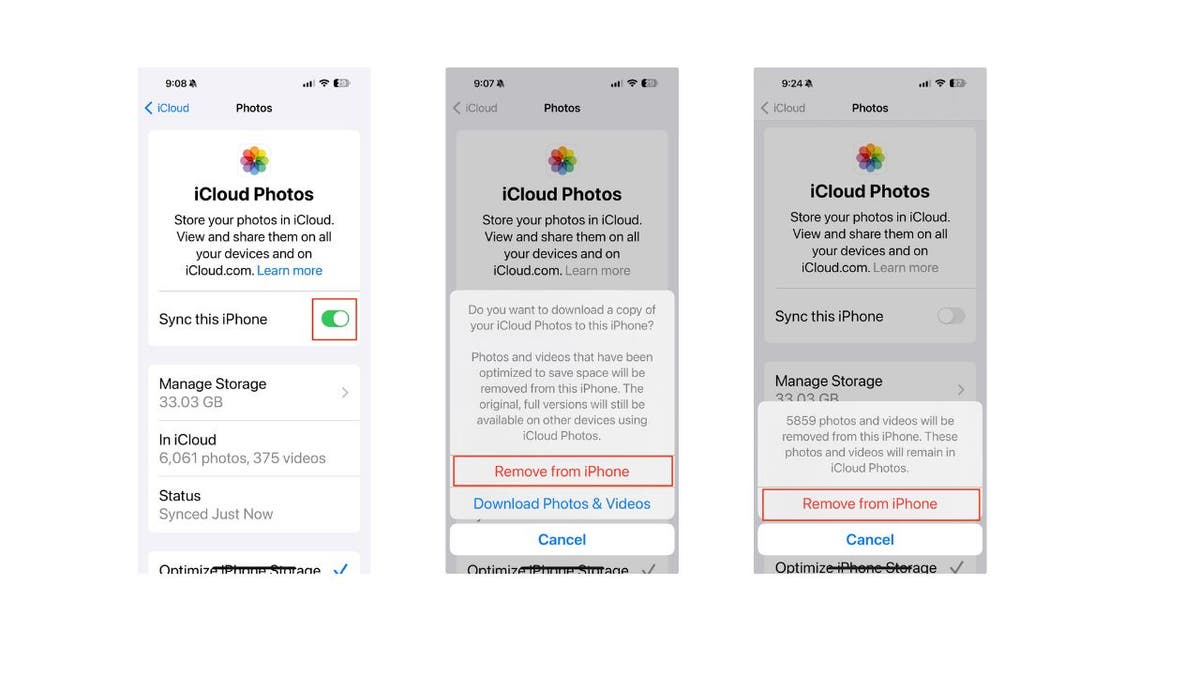
Pasos para desactivar el uso compartido de fotos en iCloud (Kurt “CyberGuy” Knutsson)
MÁS: MEJORES CONSEJOS Y TRUCOS PARA BUSCAR A TRAVÉS DE TUS FOTOS
2. Utilice un servicio que no sea iCloud para realizar copias de seguridad de sus fotografías.
Otra forma de eliminar fotos de tu iPhone sin afectar iCloud es utilizar un servicio diferente para realizar copias de seguridad de las fotos. Existen muchas opciones, pero una de las más populares es Google Photos. Ofrece almacenamiento gratuito ilimitado para fotos y vídeos de alta calidad, y puedes acceder a ellos desde cualquier dispositivo o navegador web. A continuación se explica cómo utilizar Google Photos para realizar copias de seguridad de fotos:
- Si aún no lo tienes instalado, ve a la App Store y descarga el Aplicación Google Fotos
- Después de que esté instalado, toque Abierto el Aplicación Google Fotos
- Elegir el cuenta quieres, luego toca Respaldo como (nombre de la cuenta)
- Luego toque Permitir el acceso a todas las fotos.
- Aparecerá una ventana emergente que dice “Google Fotos” desea acceder a su biblioteca de fotos. Grifo Permitir acceso completo
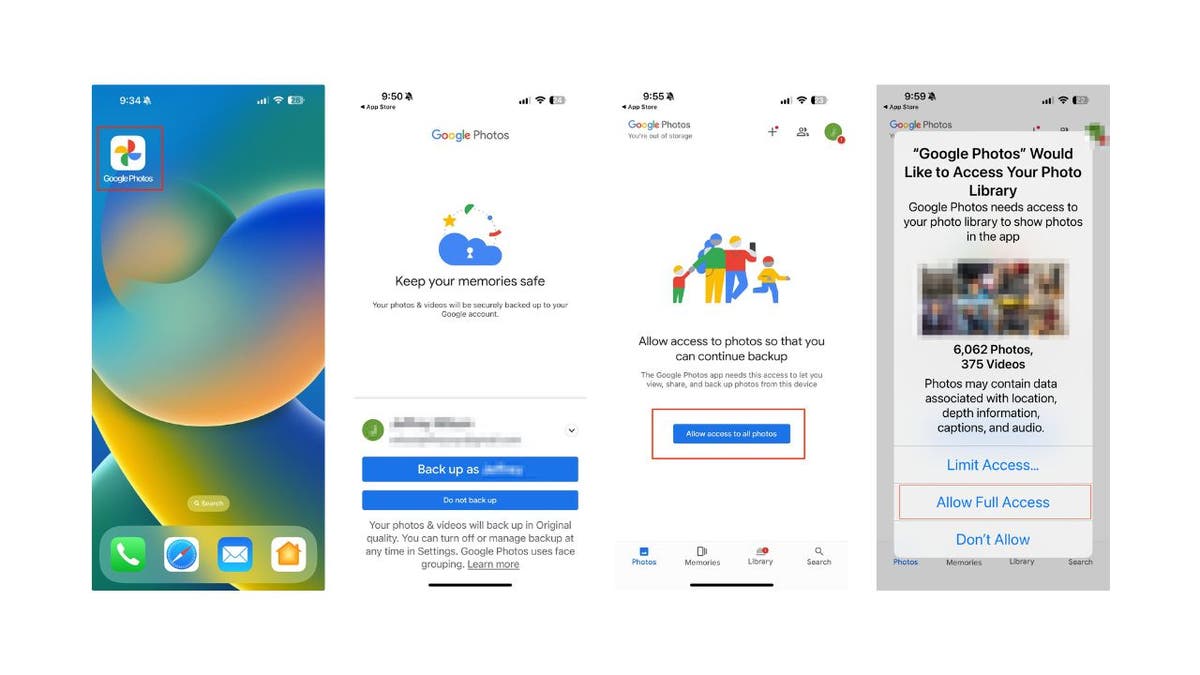
Pasos para configurar la aplicación Google Fotos (Kurt “CyberGuy” Knutsson)
- Elegir el calidad de la imagen quieres. El ahorro de almacenamiento reduce el tamaño de las imágenes, mientras que la Calidad original las almacenará tal como están.
- Grifo Confirmarentonces Google Fotos comenzará a hacer una copia de seguridad de tus fotos.
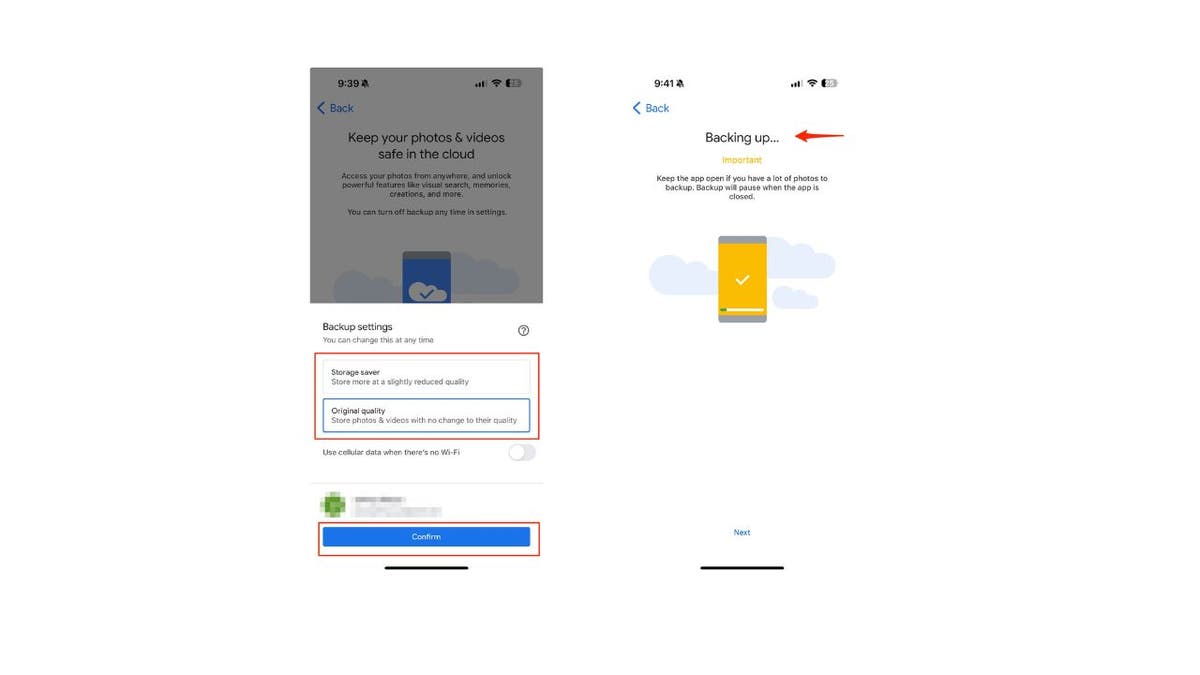
Pasos para configurar la aplicación Google Fotos (Kurt “CyberGuy” Knutsson)
Una vez que haya una copia de seguridad de sus fotos en Google Photos, puede eliminarlas de su iPhone y aún estarán en su cuenta de Google Photos.
MÁS: ¿PUEDE LA IA HACER QUE SUS FOTOS SE VEAN MEJOR QUE EN LA VIDA REAL?
3. Inicie sesión en una cuenta de iCloud diferente
Una tercera forma de eliminar fotos de tu iPhone sin afectar iCloud es iniciar sesión en una cuenta de iCloud diferente. De esta manera, puedes separar tus fotos en diferentes cuentas y eliminarlas de una sin afectar a la otra. He aquí cómo hacerlo:
- Abierto Ajustes
- Luego toca tu ID de apple
- Desplázate hasta el final y toca Desconectar
- Autenticar que desea cerrar sesión escribiendo su contraseña y luego haga clic Apagar en la parte superior derecha de la pantalla
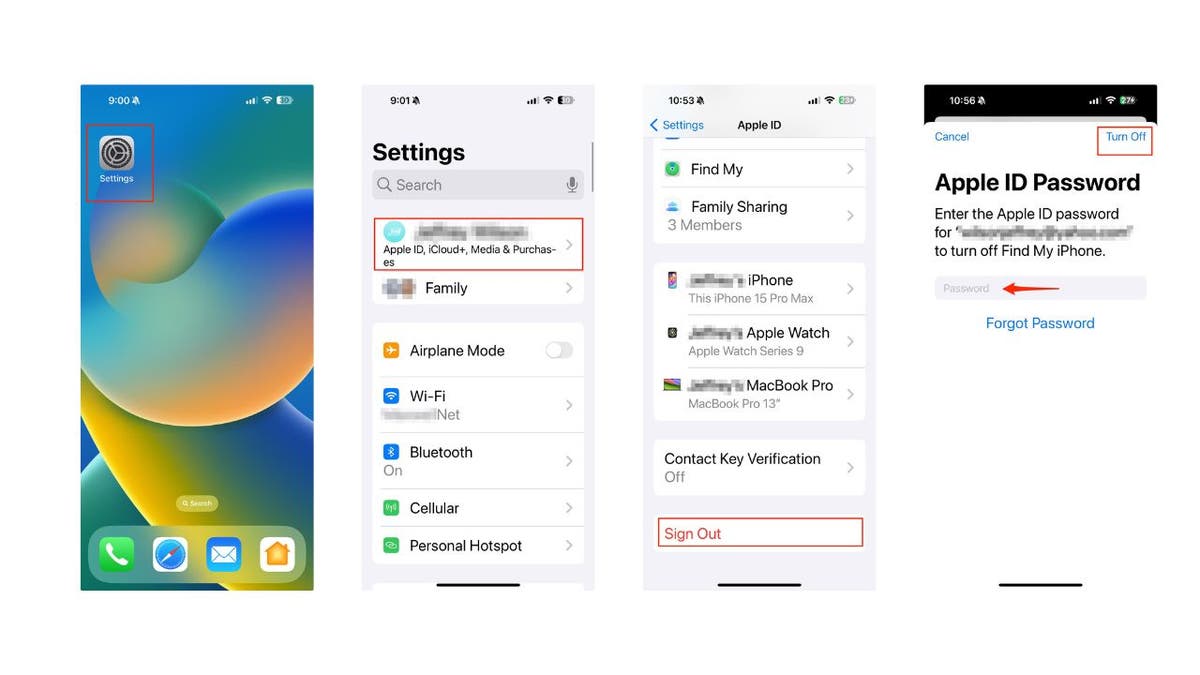
Pasos para iniciar sesión en una cuenta de iCloud diferente (Kurt “CyberGuy” Knutsson)
- Luego le pedirá que “Guarde una copia de sus datos en este iPhone”. Simplemente haga click firmar ot en la parte superior derecha
- Verifique haciendo clic Desconectar
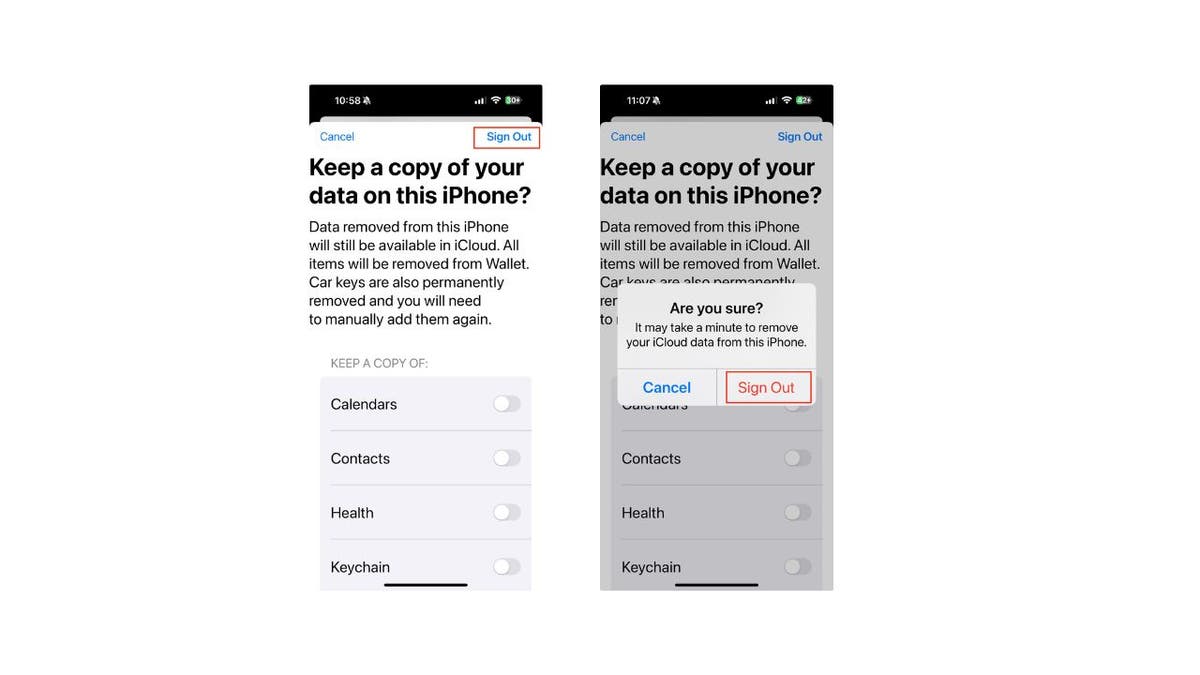
Pasos para iniciar sesión en una cuenta de iCloud diferente (Kurt “CyberGuy” Knutsson)
- Ahora que has cerrado sesión, abre Ajustes
- Grifo ID de appleluego inicia sesión en Otra cuenta
MÁS: TRUCOS SECRETOS PARA OCULTAR FOTOS DE SNOOPS EN IPHONE
Conclusiones clave de Kurt
Ahora ya sabes cómo borrar fotos de tu iPhone sin afectar iCloud. Al utilizar estos tres sencillos métodos, puede liberar algo de espacio en su dispositivo y aún conservar sus preciados recuerdos en la nube. Ya sea que elija desactivar iCloud Photo Sharing, usar Google Photos o iniciar sesión en una cuenta de iCloud diferente, puede tener más control sobre sus fotos y cómo se almacenan.
¿Cómo organizas tus fotos? ¿Utiliza álbumes, etiquetas u otros métodos para ordenar y encontrar sus fotos fácilmente? Háganos saber escribiéndonos a Cyberguy.com/Contacto.
Para obtener más consejos técnicos y alertas de seguridad, suscríbase a mi boletín informativo CyberGuy Report gratuito dirigiéndose a Cyberguy.com/Newsletter.
Hazle una pregunta a Kurt o cuéntanos qué historias te gustaría que cubramos..
Respuestas a las preguntas más frecuentes sobre CyberGuy:
Las mejores ideas para regalos:
Copyright 2024 CyberGuy.com. Reservados todos los derechos.
2024-01-09 20:30:04
